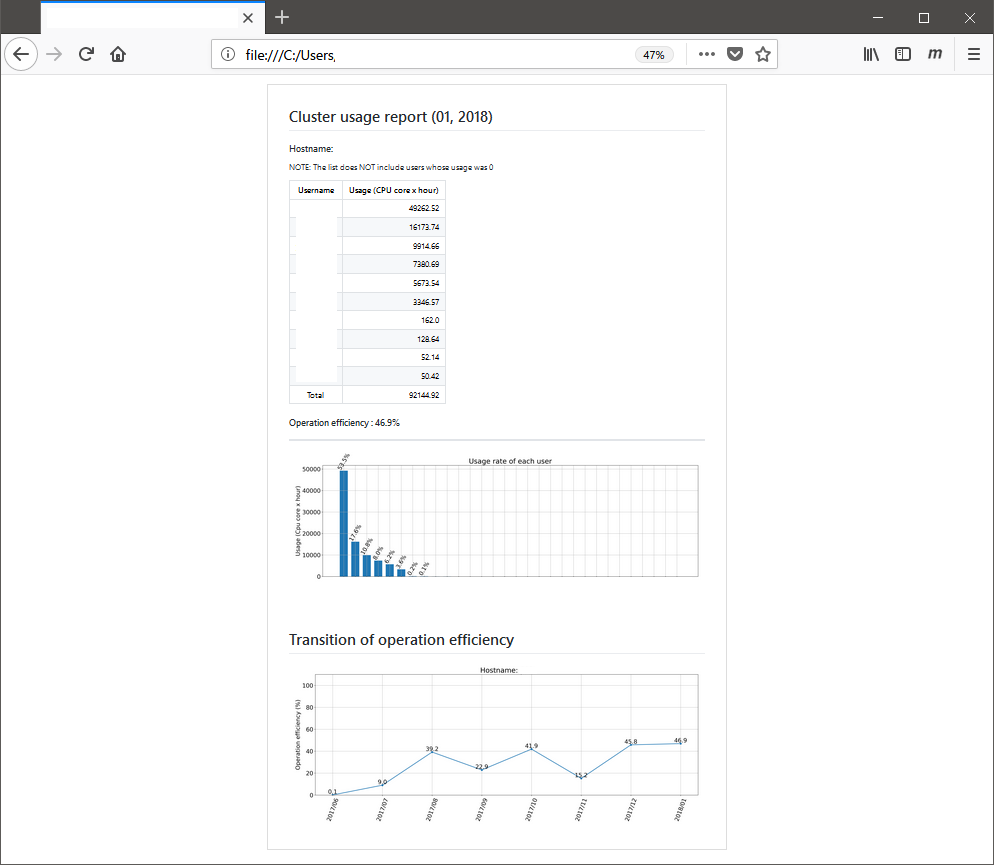計算機クラスターの使用率レポートを作るツール
- Torque で運用されているクラスターがレポート対象。
- 管理者(root)権限になれる人が使う。
- クラスターに
sshできる Linux 環境で作業を行う。 - そのLinux環境では
python --version>= 3.6 が必要(conda での構築方法は後述)。
今回は Windows で手軽に Ubuntu が動く WSL 環境を想定する。
※ anaconda を入れたことがあり、python --versionの結果がPython 3.6.X :: Anaconda, Inc.(もしくはそれ以上のバージョン)ならスキップして準備(3)へ。
- python のライブラリをいくつか呼んでいる。
- それらをまるっと導入する conda をインストールする。
👉 インストール方法 の「Step 3」までやる
- 特別に
conda installするものはない。anaconda の基本パッケージだけでよい。
$ cd; git clone https://github.com/kottn/cluster_usage_report
$ sudo apt install tree # tree コマンドのインストール
$ tree cluster_usage_report
cluster_usage_report/
|-- 01_Accounting.py # 指定月のユーザー利用率のグラフ(Usage_yyyy_mm.png)、レポート(Usage_yyyy_mm.md)を作る
|-- 02_UsageTrans.py # これまでの稼働率の推移グラフ(Usage_transition.png)を作る
`-- README.md # This file
$ vi 01_Accounting.py
####### INP. #######
HOST = 'serverhost' # 対象のヘッドノードのホスト名(もしくはIP)
allcore = 600 # クラスターのMAXプロセス数(クラスター内で qstat -Q すれば確認できる)
yyyy = '2018' # レポートする年
mm = '01' # レポートする月
####################
- 実行
$ python 01_Accounting.py # rootパスワードを2回聞かれるので入力。
- 結果
.
.
.
Operation efficiency: XX.X % # 稼働率(月平均)
$
$ vi 02_UsageTrans.py
####### INP. #######
HOST = 'serverhost' # Step 1 に揃える
####################
if HOST == 'serverhost': # Step 1 に揃える
.
.
- 直後のリストに、Operation efficiency の値を追記していく。
if HOST == 'serverhost':
d = {'2016/09': 27.8,\
'2016/10': 104.9,\
'2016/11': 56.5,\
'2016/12': 99.9,\
'2017/01': 72.1,\
'2017/02': 18.5,\
'2017/03': 56.2,\
'2017/04': 58.8,\
'2017/05': 69.3,\
'2017/06': 39.9,\
'2017/07': 30.3,\
'2017/08': 41.9,\
'2017/09': 48.4,\
'2017/10': 79.8,\
'2017/11': 28.8,\
'2017/12': 50.2,\
'2018/01': XX.X} # 毎月追記していく
- 実行
$ python 02_UsageTrans.py
cluster_usage_report/
|-- 01_Accounting.py
|-- 02_UsageTrans.py
|-- serverhost/
| |-- Usage_2018_01.md # [New!] 配布用レポート
| |-- Usage_2018_01.txt # [New!] 簡易レポート
| |-- Usage_2018_01.png # [New!] ユーザー別利用率グラフ
| `-- Usage_transition.png # [New!] 推移グラフ
|-- logfiles/
| `-- serverhost/
| `-- 2018_01/ # [New!] ログファイル
`-- README.md*
- Windows に今回の生成物(
Usage_*の4ファイル)を持ってくる。 *.md(Markdownファイルといいます。中身はテキストです。)を何らかの方法で表示。- 簡単なのは Markdown Viewer というブラウザーのアドオン。
- Install for Firefox / Chrome ※ Chrome は「ファイルのURLへのアクセスを許可する」のを忘れない。
*.mdファイルをブラウザにドラッグ&ドロップすると、レポートが表示される。- あとはPDFに印刷するなり何なりする。
- 60% くらいの倍率で印刷すると A4 に収まる。
おしまい。